Как да премахнете паролата при възобновяване от спящ режим в Windows 10
Разбирам желанието на разработчиците на Microsoft да направи системата безопасно Боле, така че никой друг не може да навреди на техните действия. Но прилагането на този параграф не е за всеки. Може би това е вярно и за офиси, но със сигурност не и за домашна употреба.
Няма съмнение, използвайте акаунта прелестите си (синхронизация след възстановяване на системата), но аз лично не се нуждаят от него. Ако се съди по много разговори, вие също искате да научите как да премахнете паролата след излизане сън.
инструкция
А сега по-подробно:
- Отидете на "Настройки". За да ги отворите, трябва да кликнете върху "Старт" и изберете иконата на зъбно колело:
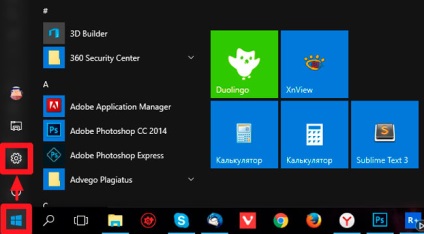
- Сега ние трябва да отидете на "Профили":

- Когато се отвори нов прозорец, трябва да отидете на настройка на параметрите:
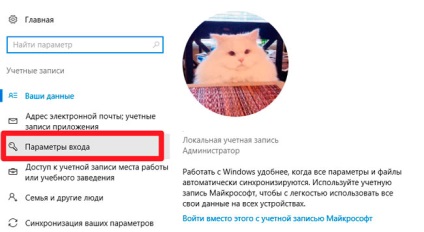
- В горната част се появява заглавие "Wanted входа", който е даден списък с няколко опции. "Никога" трябва да се избира:
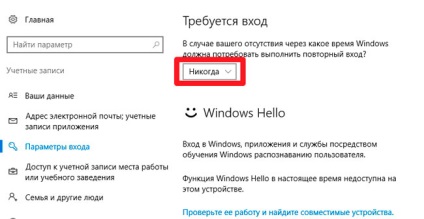
Това е всичко. Изключете Паролата беше лесно. Честно казано, за първи път се опита да намери точните опциите в Properties Опции на захранването. Порови няколко раздела. Не е като тук след това да зададете въпрос на дисплея на компютъра. Е, това се оказа под ръка пълно ръководство за Windows 10, която отворя се среща изключително рядко. Но този път той дойде по-удобно.
Напълно Забраняване на хибернация
Ако решите да деактивирате напълно прехода към режим на заспиване, трябва да направите следното:
- Отидете на "Settings" (виж предишните инструкции), и по лентата за търсене напишете "мечта" и изберете от резултатите zaiem "Промяна когато ...":
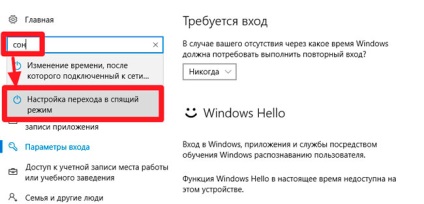
- В момента в "Дрийм" промяна на таймера, така че показаната стойност на "Never":
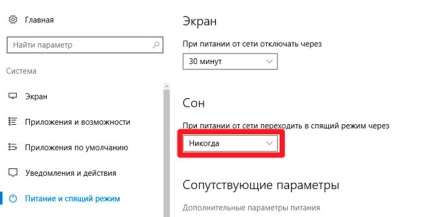
Поздрави, Виктор
Свързани статии
